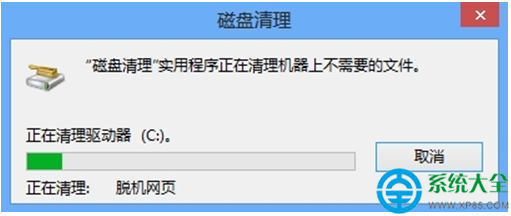win8系统怎样清理磁盘空间?
win8系统怎样清理磁盘空间?
1、右键计算机--属性。
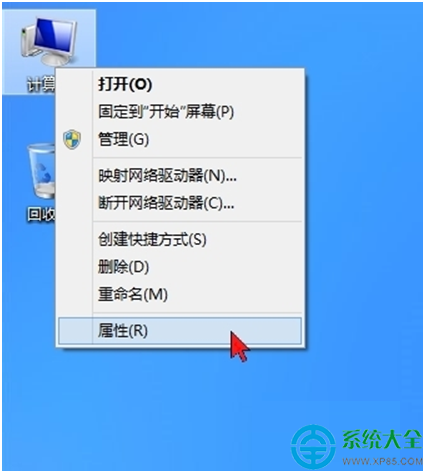
2、打开系统,选择控制面板。
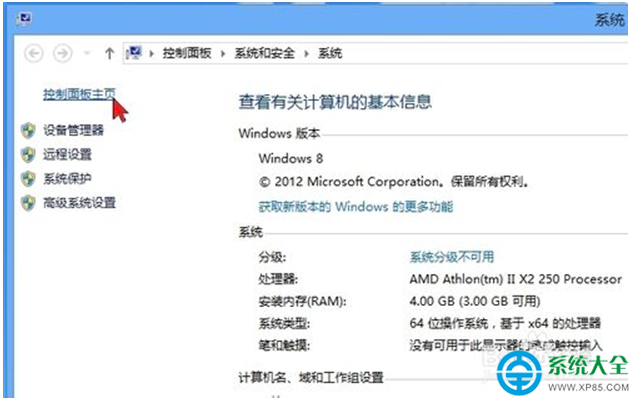
3、 在控制面板下打开系统和安全。

4、 释放磁盘空间。
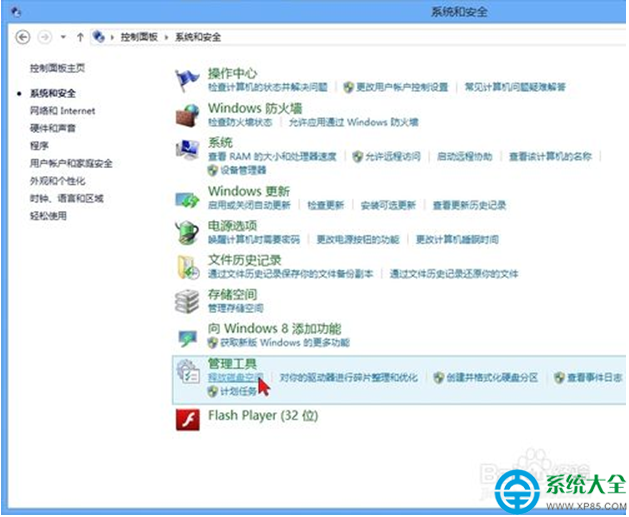
5、 选择系统盘,C盘。

6、系统将会对磁盘进行分析。

7、勾选需要清理的文件。
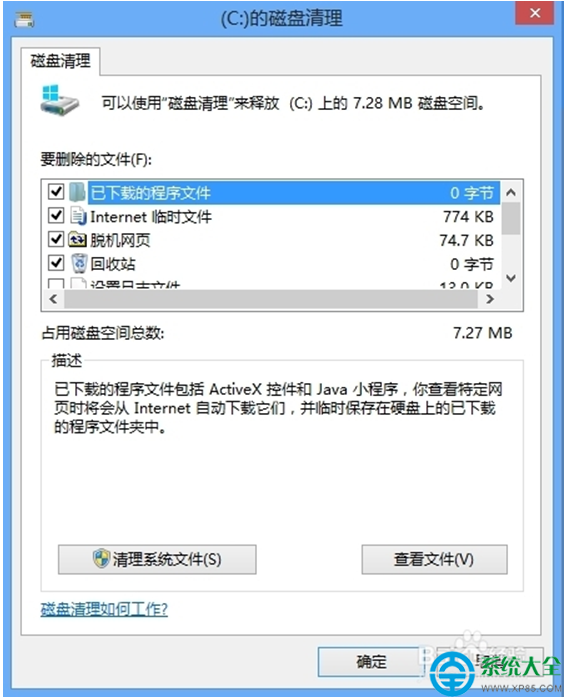
8、确定删除勾选的文件。

9、 系统将会对不需要的文件进行清理。
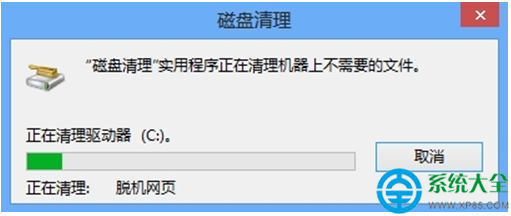
赞 (0)
win8系统怎样清理磁盘空间?
1、右键计算机--属性。
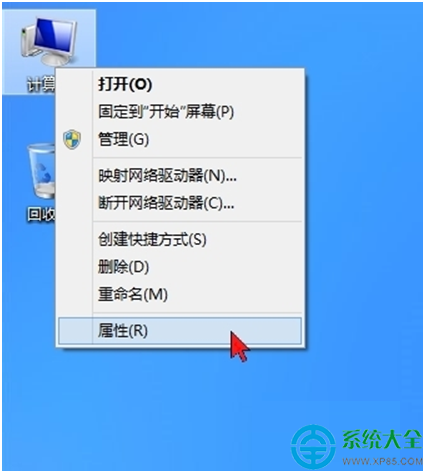
2、打开系统,选择控制面板。
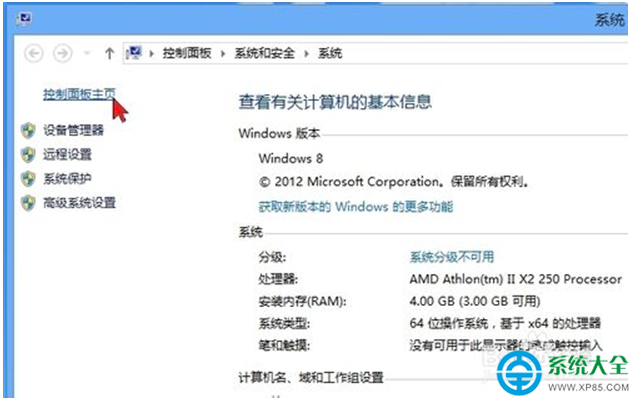
3、 在控制面板下打开系统和安全。

4、 释放磁盘空间。
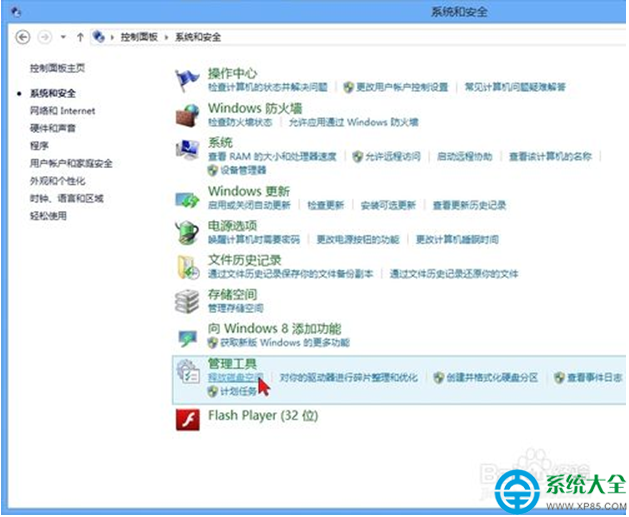
5、 选择系统盘,C盘。

6、系统将会对磁盘进行分析。

7、勾选需要清理的文件。
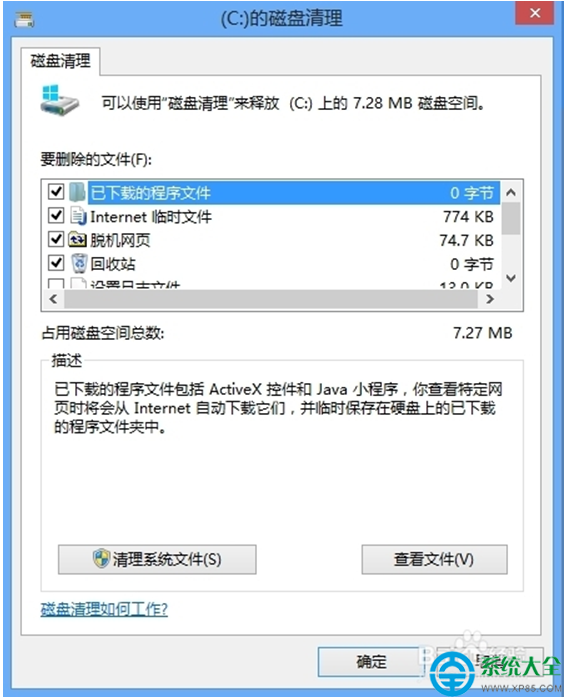
8、确定删除勾选的文件。

9、 系统将会对不需要的文件进行清理。